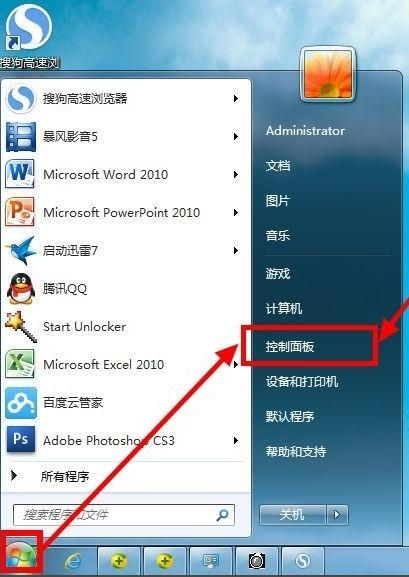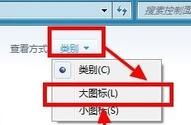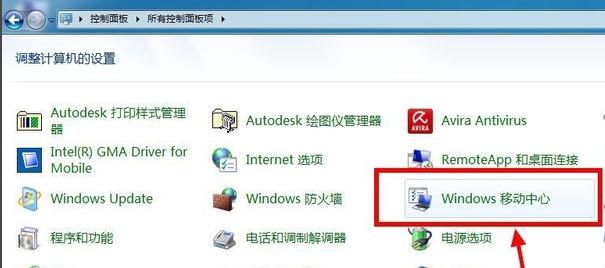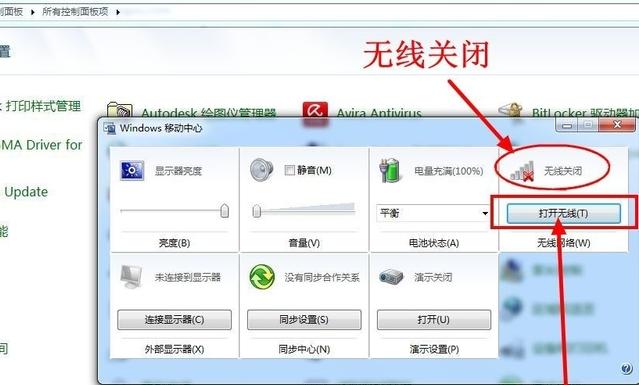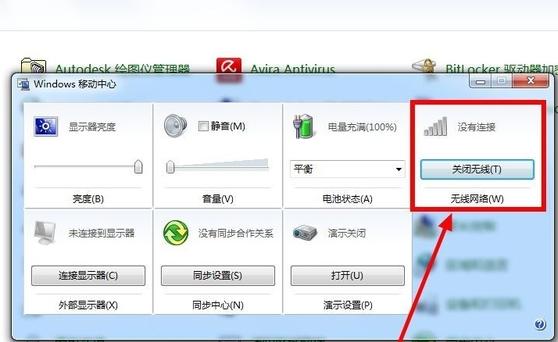笔记本找不到无线网络,教您笔记本电脑搜索不到无线网络如何办
发布时间:2022-05-22 文章来源:xp下载站 浏览: 65
|
Windows 7,中文名称视窗7,是由微软公司(Microsoft)开发的操作系统,内核版本号为Windows NT 6.1。Windows 7可供家庭及商业工作环境:笔记本电脑 、平板电脑 、多媒体中心等使用。和同为NT6成员的Windows Vista一脉相承,Windows 7继承了包括Aero风格等多项功能,并且在此基础上增添了些许功能。 为了让用户摆脱网线连接的限制,商家们真是瞅准了这一点,才开发出了笔记本,无线网卡,无线驱动等这些玩意,而人们常常会遇到笔记本电脑无法找到无线网络适配器的问题,但是很多的用户都是束手无策,这不,小编就给大家准备了解决笔记本找不到无线网络的方法。 笔记本是许多人的办公工具和娱乐工具,相比于台式电脑, 笔记本电脑的外形美观、体积小巧、携带方便、使用方便,深受人们喜爱。当然使用的用户哪有不遇一些突发的情况,正所谓“不如意事常八九”那么该怎么去解决笔记本找不到无线网络的情况呢?下面,小编就来跟大家分享笔记本找不到无线网络的解决教程。 笔记本找不到无线网络 在键盘上找到有无线开关功能的那个键,这个键一般需要配合Fn键使用,即按住Fn键的同时再去按这个键。 如果没有这个键,那么在笔记本四周看有没有无线网卡的开关, 如果有,开关一下试试,看能否搜索到无线信号。
无线网络电脑图解1 就检查网卡,在桌面“计算机”图标上点击右键,然后选择“管理”
找不到网络电脑图解2 在弹出的对话框中左侧选择“设备管理器”,右侧显示出了你笔记本上的设备,看能否找到无线网卡, 如果没有,去网上下载相应的网卡驱动,也可以使用驱动工具。 安装网卡驱动后尝试能否搜索到无线网络。
找不到网络电脑图解3 打开控制面板
无线网络电脑图解4 以大图标显示全部的控制面板选项
找不到网络电脑图解5 找到“windows移动中心”,点击打开。
笔记本电脑图解6 在Windows移动中心里有一个无线网卡的开关,
笔记本电脑图解7 如果关闭了,打开它。
无线网络电脑图解8 以上就是笔记本电脑搜索不到无线网络的解决操作了。 Windows 7简化了许多设计,如快速最大化,窗口半屏显示,跳转列表(Jump List),系统故障快速修复等。Windows 7将会让搜索和使用信息更加简单,包括本地、网络和互联网搜索功能,直观的用户体验将更加高级,还会整合自动化应用程序提交和交叉程序数据透明性。 |
相关文章
本类教程排行
系统热门教程
本热门系统总排行